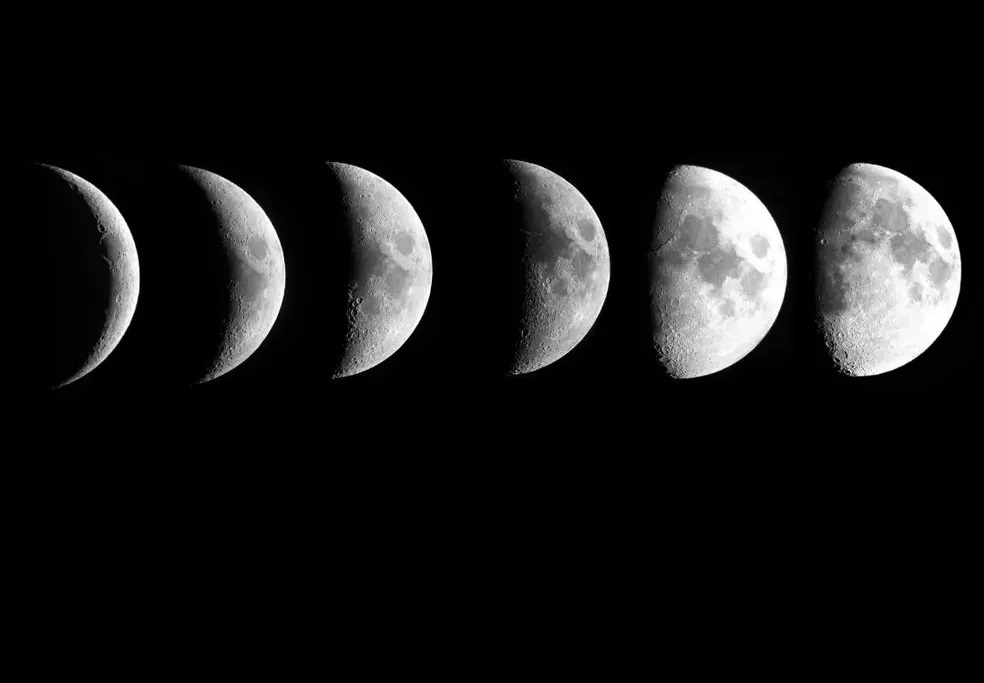O site Google Moon permite “navegar” pela superfície da Lua diretamente no navegador do computador. A plataforma exibe uma representação em 2D em que é possível visualizar as crateras e detalhes do satélite natural da Terra. O usuário pode ainda aproximar as imagens e mudar o tipo de visualização da superfície do astro. Vale lembrar que a navegação em 3D da Lua está disponível no Google Earth Pro, que pode ser baixado no Windows, macOS e Linux. Confira, a seguir, como usar o Google Moon para explorar a Lua pelo PC.
Como usar o Google Moon
Passo 1. Acesse o Google Moon em “https://www.google.com/moon/” (sem aspas) e veja a representação em 2D da Lua. Você pode navegar e visualizar as crateras usando o cursor do mouse;
/i.s3.glbimg.com/v1/AUTH_08fbf48bc0524877943fe86e43087e7a/internal_photos/bs/2023/P/7/cKQQxxRf6PI2U29AQWng/google-moon-lua-1-.jpg)
Google Mon permite navegar pela Lua em 2D — Foto: Reprodução/Rodrigo Fernandes
Passo 2. Toque nos botões de “+” ou “-“ para aproximar ou distanciar a imagem. Também é possível fazer isso pressionando “Ctrl” e o botão de rolagem do mouse;
Usuário pode aproximar imagem no Google Moon — Foto: Reprodução/Rodrigo Fernandes
Passo 3. No canto superior esquerdo, toque nos botões para mudar o tipo de visualização da superfície da Lua;
É possível ver diferentes tipos de imagem da superfície da Lua — Foto: Reprodução/Rodrigo Fernandes
Passo 4. Toque no ícone de quadrado para ver a imagem em tela cheia.
É possível usar o Google Moon em tela cheia — Foto: Reprodução/Rodrigo Fernandes
Lua em 3D no Google Earth Pro
Passo 1. Para visualizar a versão em 3D da Lua, acesse o site do Google Earth Pro (“google.com/intl/pt-BR/earth/about/versions/#earth-pro”, sem aspas) e toque no botão “Fazer o download do Google Earth Pro”. Depois de baixar, execute o arquivo e instale o software no PC;
Saiba como baixar o Google Earth Pro no computador — Foto: Reprodução/Rodrigo Fernandes
Passo 2. Após a instalação, abra o programa e toque no ícone de planeta, no menu superior. Então, selecione “Lua” e navegue pelo satélite livremente utilizando o cursor do mouse ou os comandos do menu lateral;
Veja como acessar a Lua em 3D no Google Earth Pro no computador — Foto: Reprodução/Rodrigo Fernandes
Passo 3. Toque nos pontos para visualizar informações sobre as crateras da Lua e pontos explorados por expedições da Nasa.
Google Earth Pro permite navegar e visualizar informações da Lua — Foto: Reprodução/Rodrigo Fernandes